Damit Sie eine lange Zeit Ihren Laptop nutzen können, ist es sinnvoll, diesen regelmäßig zu säubern. Schnell kann es passieren, dass die Tasten vom Laptop verschmutzen und der Display voller Flecken ist. Ein verstaubter Lüfter ist keine Seltenheit bei älteren Laptops. Wie Sie Ihren Laptop gründlich reinigen können und diesen auf Vordermann bekommen, erfahren Sie in dem vorliegenden Ratgeber.
Laptop Display reinigen
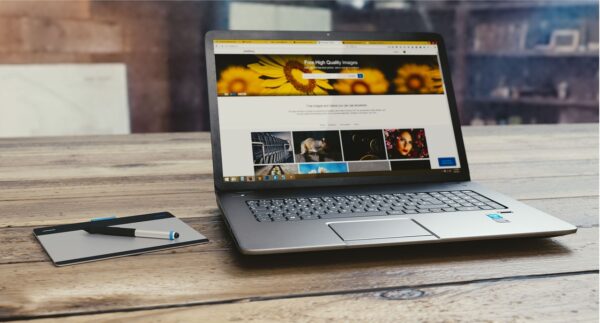
Mit der Zeit staubt ein Display zu und bekommt fettige Flecken. Ein solch verschmutztes Display sieht zum einen nicht schön aus, doch vielmehr können diese Art von Verunreinigungen mit der Zeit sogar Schäden anrichten. Als Erstes müssen Sie daran denken, das Gerät vor der Reinigung auszuschalten und den Akku zu entfernen.
Herkömmliche Haushaltsreiniger sind in der Regel zu aggressiv. Daher sollten Sie am besten einen speziellen Screen-Reiniger und ein Microfasertuch verwenden. Zudem können herkömmliche Reiniger hässliche Schlieren hinterlassen. Den Reiniger sprühen Sie direkt auf das Microfasertuch und niemals auf das Display. Andernfalls kann es dazu führen, dass die Flüssigkeit hinter das Display fließt. Mit Hilfe von Wattestäbchen aus der Drogerie können Sie die Ecken des Bildschirms säubern.
Laptop Oberfläche reinigen
Als Erstes schalten Sie Ihren Laptop aus und entfernen den Akku. Die Oberflächen des Laptops reinigen Sie mithilfe eines Microfasertuches und eines Kunststoffreinigers. Letzteres ist insbesondere bei starken Verschmutzungen hilfreich. Bei der Verwendung eines Reinigungsmittels müssen Sie darauf achten, dass keine Flüssigkeit in Öffnungen oder unter die Tastatur gelangt. Achten Sie auch darauf, dass Sie bei der Reinigung nicht zu viel Druck ausüben.
Laptop Touchpad und Laptop Tastatur reinigen
Der gründlichste Weg, die Tastatur am Laptop zu reinigen, ist, diese vor der Reinigung auszubauen. Wenn Sie sich nicht trauen, die Tastatur auszubauen, dann ist eine Reinigung von außen möglich. Bevor Sie mit der Reinigung beginnen, sollten Sie den Laptop ausschalten und den Akku herausnehmen. Der Bürstenaufsatz Ihres Staubsaugers kann Ihnen behilflich sein, einzelne Krümel und Schmutzpartikel zu entfernen.
Ihren Staubsauger sollten Sie jedoch auf die niedrigste Stufe stellen und vermeiden Sie es Tasten aufzusaugen. Nach dem Saugen können Sie mit einem Tuch und einem Kunststoffreiniger die Oberfläche absaugen. Sie sollten jedoch so wenig wie möglich Flüssigkeit verwenden. Ansonsten kann es dazu kommen, dass es zu Störungen der Elektronik kommen kann. Verwenden Sie keine Haushaltsreiniger, da diese aggressiv sind und die Oberfläche aus Kunststoff angreifen können.
Laptop Lüfter und Laptop Kühlrippen reinigen
Die Lüftung und die Kühlrippen am Laptop müssen mit Sorgfalt gereinigt werden. Sollten Sie sich nicht trauen, den Laptop zu öffnen, können Sie die Lüftungsschlitze und den Lüfter aussaugen. Achten Sie darauf, dass Sie die schwächste Stufe an Ihrem Staubsauger verwenden. Fixieren Sie den Lüfter von außen, bevor Sie anfangen zu saugen. Auf diese Weise vermeiden Sie Beschädigungen.
Beim Öffnen des Gerätes müssen Sie sich vorher unbedingt erden. Dies machen Sie zum Beispiel, indem Sie einen Heizungskörper anfassen. Dieses Vorgehen dient dazu, dass Sie Schäden vermeiden. Nach dem Sie den Laptop geöffnet haben, müssen Sie den Lüfter demontieren. Den Lüfter können Sie mithilfe eines Druckluftsprays reinigen. Die Kühlrippen befreien Sie von Schmutzpartikeln und Staub. Dieser Vorgang ermöglicht die problemlose Zirkulation der Luft.
Laptop reinigen von Datenmüll
Wenn Sie die obigen Schritte ausgeführt haben, ist Ihr Laptop von außen sauber. Jedoch sammeln sich nach langfristiger Benutzung im Inneren viel Müll in Form von nicht relevanten Daten. Säubern Sie die Festplatte, um dieses Problem loszuwerden. Dieser Schritt ist besonders dann wichtig, wenn Ihr Laptop wieder schneller arbeiten soll. Andernfalls verlangsamen im Hintergrund laufende Programme und Datenmüll den Laptop auf langfristiger Sicht. Es gibt einige Faktoren, wie Sie das System auf Ihrem Laptop verbessern.











